win10计算器怎么调出来 win10计算器在哪里打开
更新时间:2024-04-03 11:20:46作者:huige
计算器是很多人经常会用到的一个小工具,一般电脑中都是有自带的,但是有不少用户在安装完win10专业版系统之后,并不知道计算器怎么调出来,其实打开的方法有很多种,如果你也想打开的话,那就跟随着笔者的步伐一起来看看win10计算器的几种打开方法吧。
方法如下:
方法一、
1、在Windows10系统桌面,依次点击“开始/计算器”菜单项。
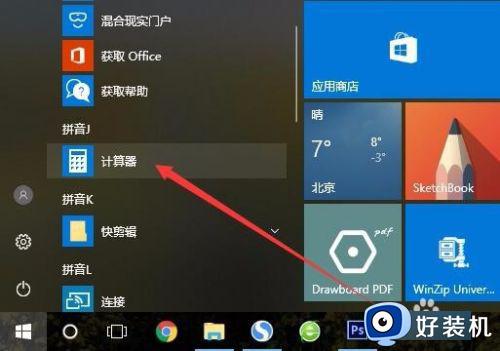
2、这时就可以打开Windows10系统计算器的主界面了。
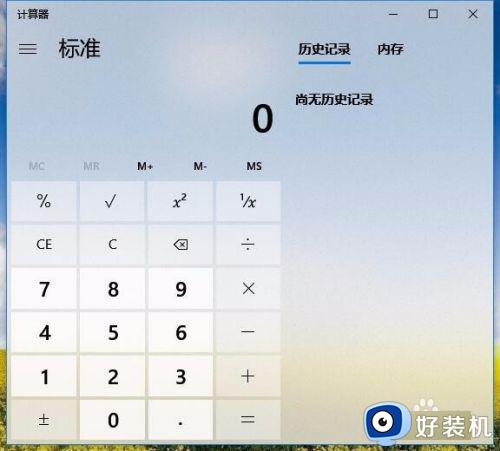
方法二、
1、我们也可以在Windows10桌面,点击任务栏左侧的“小娜”图标。
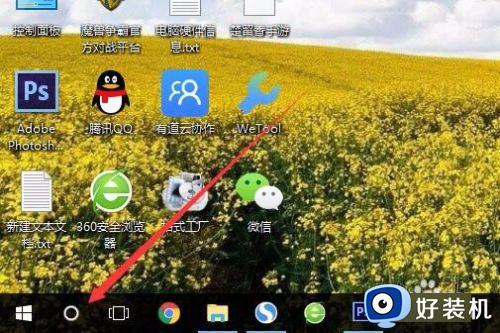
2、在打开的小娜搜索菜单中,输入“计算器”,这时在搜索结果中就会显示出计算器的菜单了。点击后同样可以打开Windows10系统的计算器。
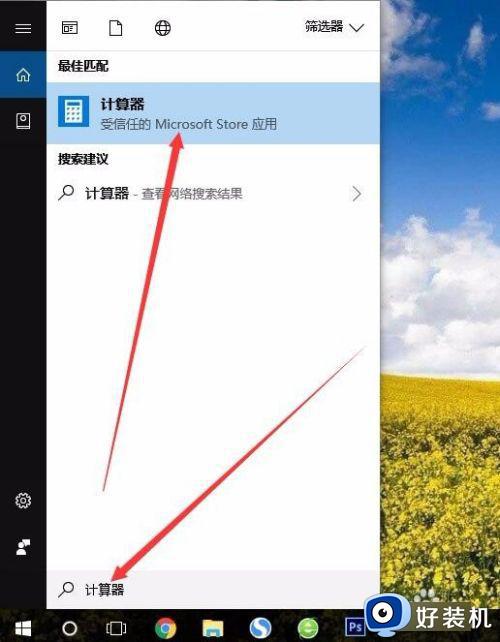
方法三、
1、在Windows10系统桌面,右键点击桌面左下角的“开始”按钮,在弹出的菜单中选择“运行”菜单项。
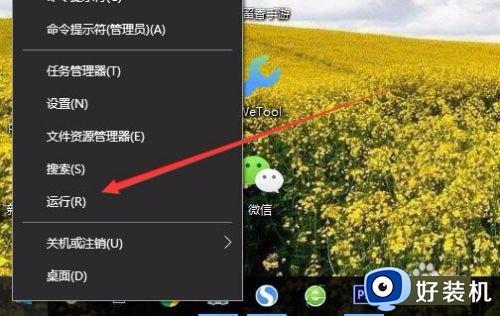
2、在打开的WIndows10运行窗口中,输入命令calc.exe,然后点击确定按钮,这样同样可以打开Windows10系统的计算器窗口。
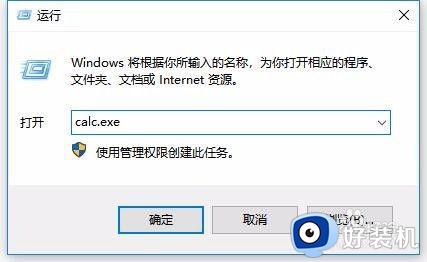
以上给大家介绍的就是win10计算器在哪里打开的详细内容,大家有需要的话可以学习上述方法来打开,相信可以帮助到大家。
win10计算器怎么调出来 win10计算器在哪里打开相关教程
- windows10自带计算器在哪里 win10电脑计算器怎么打开
- win10计算器在哪里 win10中计算器如何打开
- win10计算器在哪里 Win10电脑打开计算器的方法
- win10计算器如何行日期计算 win10系统计算器进行日期计算的具体方法
- win10计算器快捷键是哪个 电脑计算器的快捷键是什么w10
- win10计算器快捷键是什么 详解win10计算器快捷键的使用方法
- win10计算器打不开怎么办 如何解决win10系统无法打开计算器
- win10计算器的打开方法 win10怎么开启计算器
- win10计算器怎么放到桌面 win10计算器图标如何放在桌面上
- win10本地计算机策略怎么打开 win10系统如何打开本地计算机策略
- win10拼音打字没有预选框怎么办 win10微软拼音打字没有选字框修复方法
- win10你的电脑不能投影到其他屏幕怎么回事 win10电脑提示你的电脑不能投影到其他屏幕如何处理
- win10任务栏没反应怎么办 win10任务栏无响应如何修复
- win10频繁断网重启才能连上怎么回事?win10老是断网需重启如何解决
- win10批量卸载字体的步骤 win10如何批量卸载字体
- win10配置在哪里看 win10配置怎么看
win10教程推荐
- 1 win10亮度调节失效怎么办 win10亮度调节没有反应处理方法
- 2 win10屏幕分辨率被锁定了怎么解除 win10电脑屏幕分辨率被锁定解决方法
- 3 win10怎么看电脑配置和型号 电脑windows10在哪里看配置
- 4 win10内存16g可用8g怎么办 win10内存16g显示只有8g可用完美解决方法
- 5 win10的ipv4怎么设置地址 win10如何设置ipv4地址
- 6 苹果电脑双系统win10启动不了怎么办 苹果双系统进不去win10系统处理方法
- 7 win10更换系统盘如何设置 win10电脑怎么更换系统盘
- 8 win10输入法没了语言栏也消失了怎么回事 win10输入法语言栏不见了如何解决
- 9 win10资源管理器卡死无响应怎么办 win10资源管理器未响应死机处理方法
- 10 win10没有自带游戏怎么办 win10系统自带游戏隐藏了的解决办法
